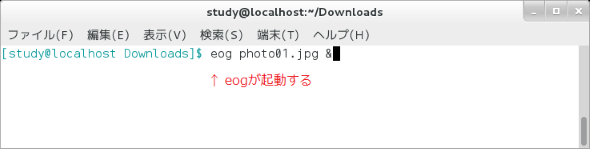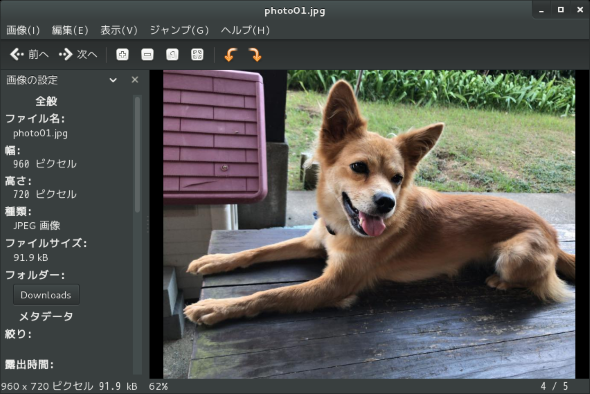【 eog 】コマンド――画像ファイルを表示する:Linux基本コマンドTips(303)
本連載は、Linuxのコマンドについて、基本書式からオプション、具体的な実行例までを紹介していきます。今回は、GUI環境で画像ファイルを表示する「eog」コマンドです。
本連載は、Linuxのコマンドについて、基本書式からオプション、具体的な実行例までを紹介していきます。今回は、GUI環境で画像ファイルを表示する「eog」コマンドです。
eogコマンドとは?
「eog」(Eye of GNOME Image Viewer)はGUI環境で画像ファイルを表示するコマンドです。
CentOSでは、「アプリケーション」メニューの[ユーティリティ]−[画像ビューワー]からも起動できます。
eogコマンドの書式
eog [オプション] [ファイルまたはディレクトリ……]
※[ ]は省略可能な引数を示しています。
eogの主なオプション
| 短いオプション | 長いオプション | 意味 |
|---|---|---|
| -f | --fullscreen | フルスクリーンモードで開く([Ctrl]+[W]で閉じる) |
| -g | --disable-gallery | 画像ギャラリーを無効にする |
| -s | --slide-show | スライドショーモードで開く |
| -n | --new-instance | 新しいウィンドウで開く |
| -w | --single-window | 単一のウィンドウで開く(既に開いているウィンドウがある場合は、最初のウィンドウを使用して表示する) |
| --display=DISPLAY | 使用するX Window Systemのディスプレイを指定する | |
eogの主なキーボードショートカット
| キー | 意味 |
|---|---|
| [Ctrl]+[O] | 画像ファイルを開く |
| [Ctrl]+[P] | 画像を印刷する |
| [Ctrl]+[W] | 現在のウィンドウを閉じる |
| [スペース]、[Enter]、[→] | フォルダ内の次の画像を表示する(※1) |
| [BS]、[Shift]+[Enter]、[←] | フォルダ内の前の画像を表示する(※1) |
| [Alt]+[Home] | フォルダ内の最初の画像を表示する |
| [Alt]+[End] | フォルダ内の最後の画像を表示する |
| [Ctrl]+[F8] | 画像をデスクトップの背景に設定する |
| [F9] | 画像ギャラリーの表示/非表示を切り替える(※2) |
| [Shift]+[F9] | サイドペインの表示/非表示を切り替える(サイドペインには画像の情報が表示される)(※3) |
| [F11] | フルスクリーンで表示する(再度[F11]で通常の表示に戻る) |
| [F5] | スライドショーを表示する(再度[F5]で終了する) |
| [F] | ウィンドウサイズに合わせて表示する |
| [Ctrl]+[0(ゼロ)] | 実際のサイズで表示する |
| [Ctrl]+[+] | 拡大表示する |
| [Ctrl]+[-] | 縮小表示する |
| [Ctrl]+[R] | 時計回りに回転する |
| [Shift]+[Ctrl]+[R] | 反時計回りに回転する |
| [Ctrl]+[S] | 画像を上書き保存する |
| [Shift]+[Ctrl]+[S] | 画像に名前を付けて保存する(画像形式を変更することができる) |
※1 Ubuntu 18.04 LTSでは[→]と[BS]のみが有効。
※2 Ubuntu 18.04 LTSではプロパティの表示/非表示の切り替え。
※3 Ubuntu 18.04 LTSでは無効。
画像を表示する
「eog ファイル名 &」で画像ファイルを表示します(画面1)。「&」はバックグラウンドで実行するための指示です(“応用力”をつけるためのLinux再入門 連載第14回参照)。「&」を付けずに実行した場合は、eogを終了するまで次のプロンプトを表示しません。
コマンド実行例
eog ファイル &
(画像ファイルを表示する)(画面1)
ファイル名だけでなく、「eog ディレクトリ &」でディレクトリ(フォルダ)を指定できます。
画像ファイルやディレクトリを複数指定することも可能です。この場合、ファイル名順で最初の画像を表示し、左右の矢印キーで前後の画像を表示します(※4)。
※4 スペースとバックスペース、[Enter]と[Shift]+[Enter]の組み合わせで表示することも可能。この他のキー操作については主なキーボードショートカット参照。
なお、ファイル名を指定して起動した場合も同様に、同じディレクトリ内の画像を次々に表示できます。
画像の情報はサイドペインまたは[Alt]+[Enter]で表示できます(画面2)。サイドペインの表示/非表示は[Ctrl]+[F9]または「表示」メニューの「サイドペイン」で切り替えます。
筆者紹介
西村 めぐみ(にしむら めぐみ)
元々はDOSユーザーで「DOS版UNIX-like tools」を愛用。ソフトハウスに勤務し生産管理のパッケージソフトウェアの開発およびサポート業務を担当、その後ライターになる。著書に『図解でわかるLinux』『らぶらぶLinuxシリーズ』『Accessではじめるデータベース超入門[改訂2版]』『macOSコマンド入門』など。地方自治体の在宅就業支援事業にてMicrosoft Officeの教材作成およびeラーニング指導を担当。会社などの"PCヘルパー"やピンポイント研修なども行っている。
関連記事
Copyright © ITmedia, Inc. All Rights Reserved.